使用VMware在Windows 10安装CentOS 7
下载VMware
从官网[https://my.vmware.com/en/web/vmware/free#desktop_end_user_computing/vmware_workstation_player/15_0]下载,安装VMware Workstation 15.0.0 Player for Windows
下载CentOS 7镜像
从官网[http://isoredirect.centos.org/centos/7/isos/x86_64/CentOS-7-x86_64-DVD-1804.iso]下载最新的CentOS镜像,这次我选择了DVD ISO: CentOS-7-x86_64-DVD-1804.iso,另外还提供了Everything ISO 和 Minimal ISO 两种镜像。
根据官网上的文件,关于这三种镜像的选择可以这样判断:
- DVD ISO:如果并不确定自己适合哪种镜像,就选择DVD版的。它可以让你选择安装你需要的组件,并且包括了所有可以从图形用户界面安装程序选择的包。
- Everything ISO:这个版本的文件大小是DVD版的两倍左右,这是大部分普通安装所不需要的版本。希望运行自己本地镜像的系统管理员可以使用这个版本。它包括了所有可以被CentOS使用的包,其中有些是不能被安装程序直接安装的。如果想要安装这些包,你必须在安装后使用系统中的安装媒体,复制或者安装这些包。
- Minimal ISO:这个版本只包括了最基本的系统,不包括所有可以选择的包。
另外还有几种,这些我没有去研究,只看了下主页的这三个选项。
创建新虚拟机
打开VMware,选择创建新虚拟机。
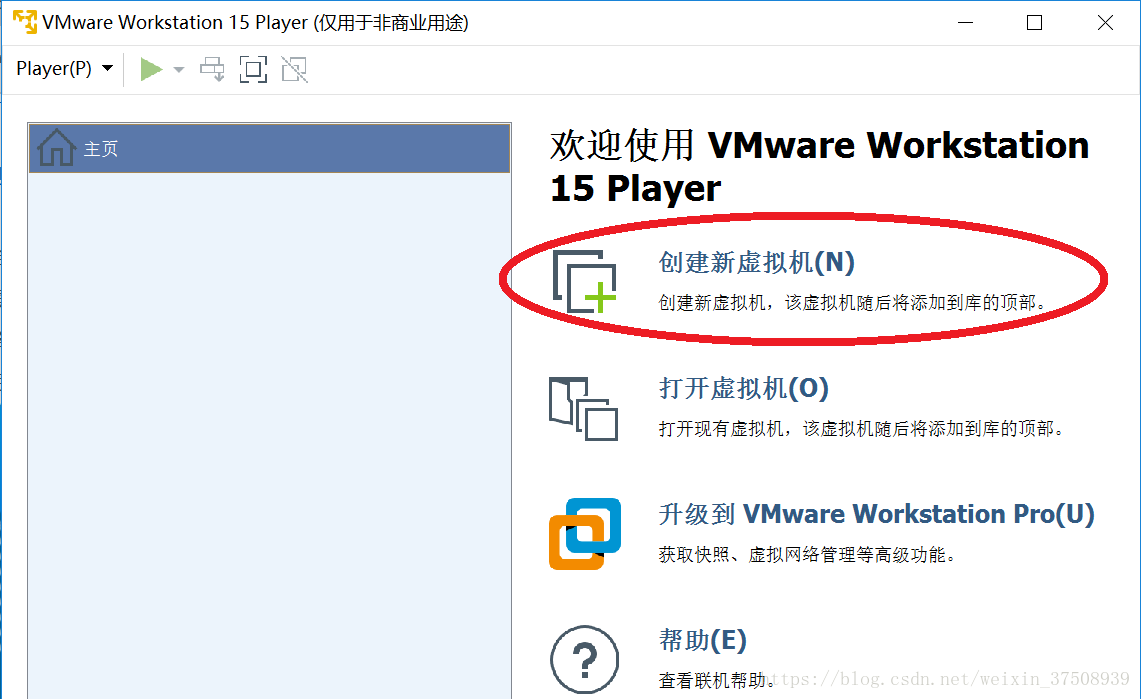
选择之前下载好的镜像文件。
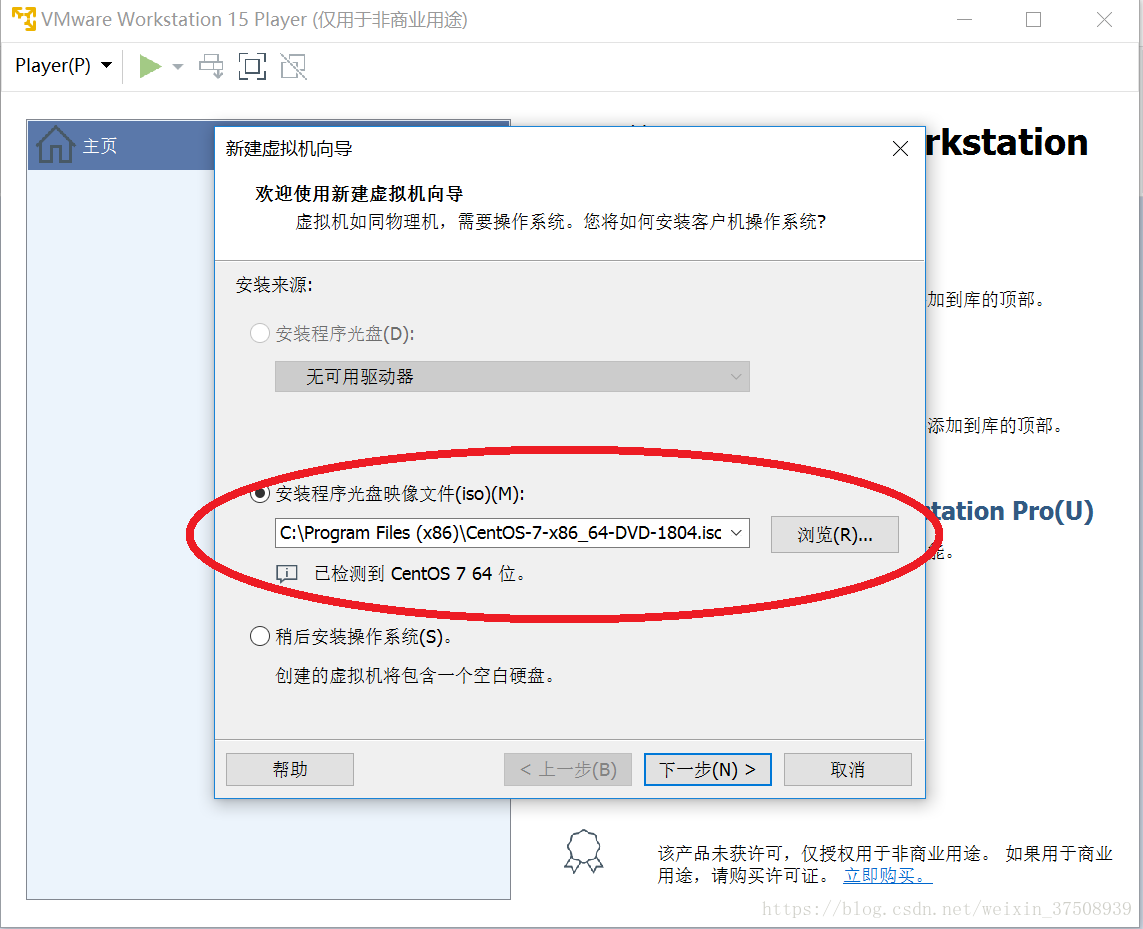
给创建的虚拟机取名字,选择创建虚拟机的位置,由于需要很大的空间,要保证选择的位置有足够的空间。
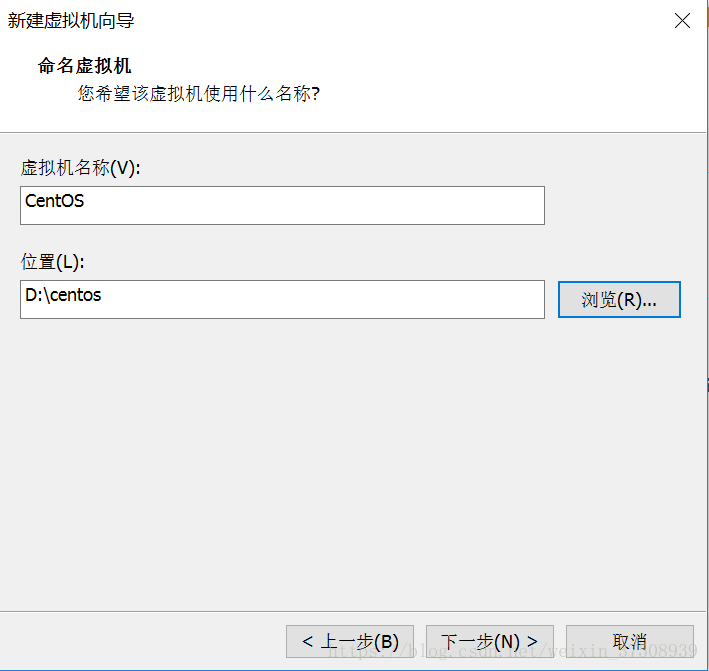
由于我在这台虚拟机上可能还要搭建服务器环境,所以我把磁盘大小设为了40G。
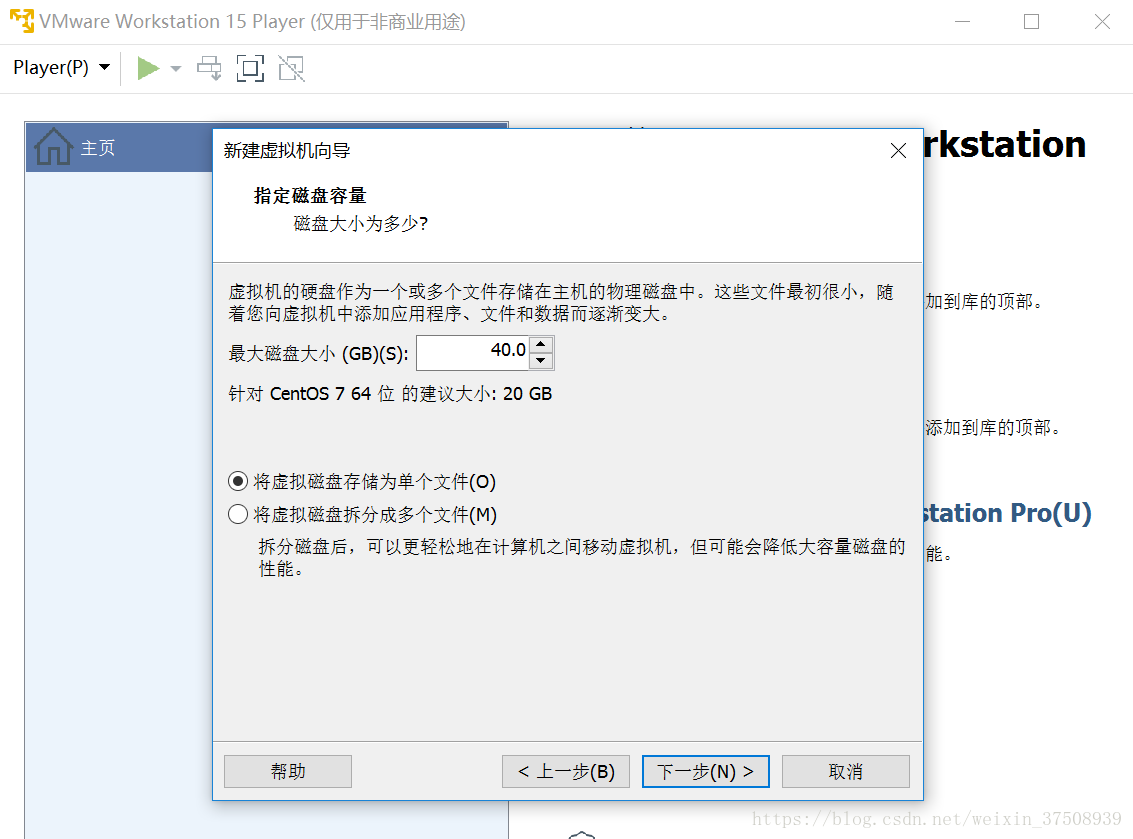
完成创建过程。
这个版本的VMware和我先前用的版本不一样,所以没有了设定内存以及配置处理器等过程,但是可以在创建虚拟机后另外设定。
安装操作系统
运行虚拟机,开始安装操作系统。
选择语言后,根据指导选择安装位置后弹出以下界面,在这个页面我没有做任何操作直接选择了完成。
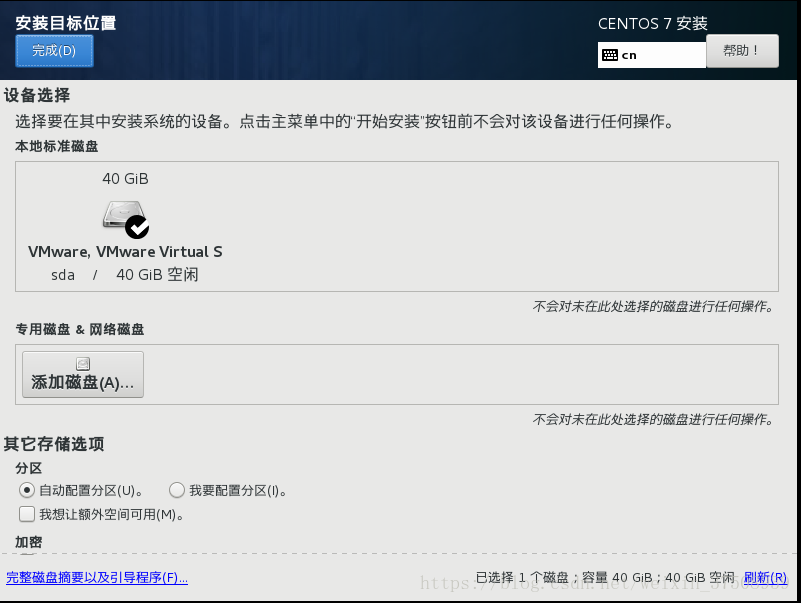
而后回到上一个界面选择开始安装。(这里操作有问题,后面会提到)
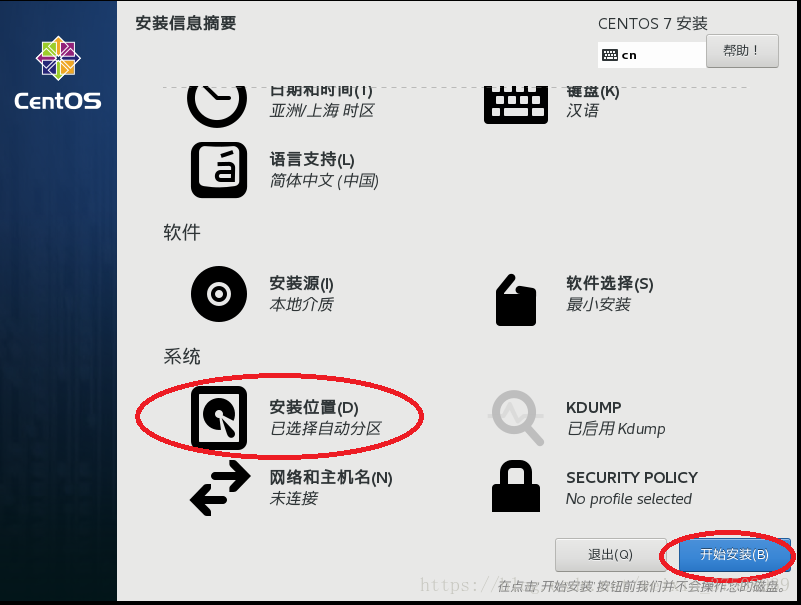
安装过程中,根据引导,需要设置root密码和创建用户后才能接着安装。(在设置完root密码后,不需要创建用户也可以继续,因此我没有创建)
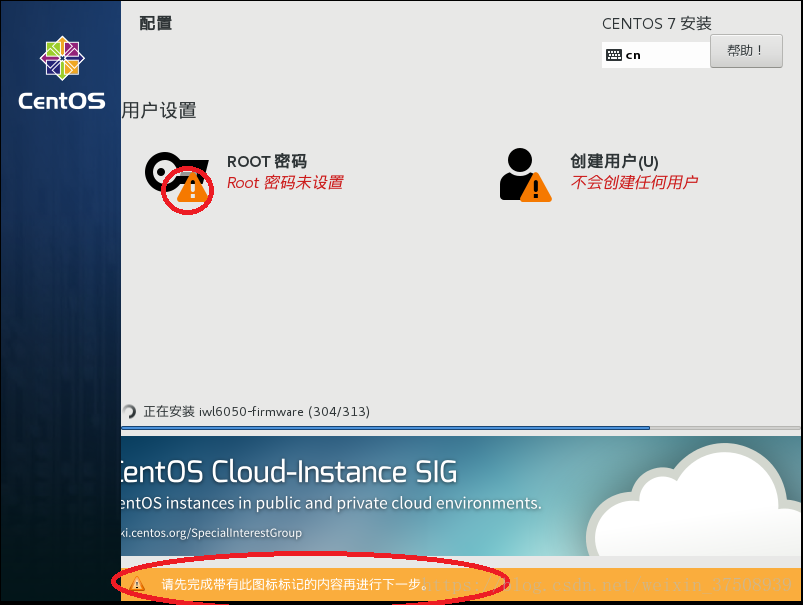
安装完成,重启。
重启后我遇到的问题是,出来的只有命令行,没有图形界面。
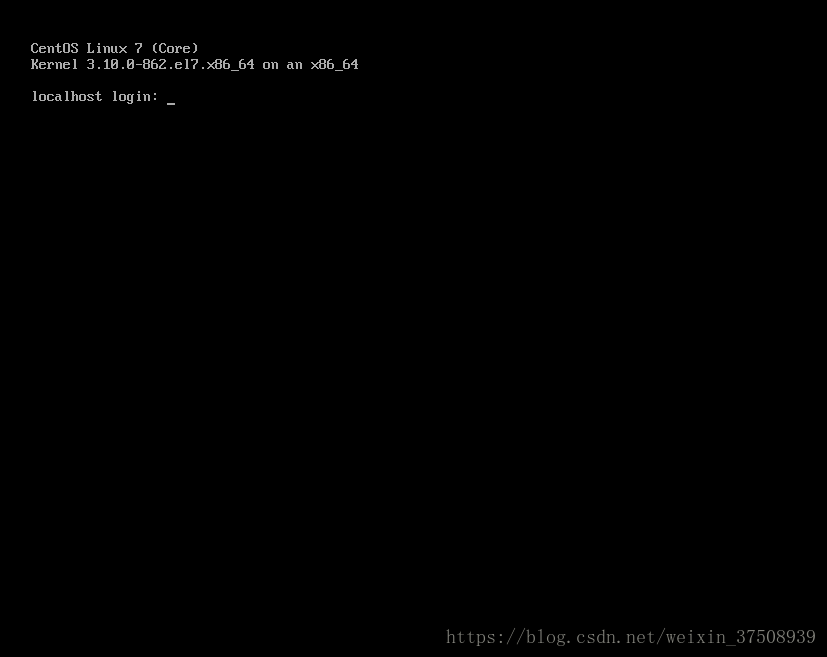
查了网上的信息过后,排除VMware版本太低的可能性后,发现是我在安装时没有安装图形界面。而在之前选择语言出现的界面上,有软件选择这一项,默认是最小安装。要安装图形界面,就要打开这个界面,选择GNOME桌面。
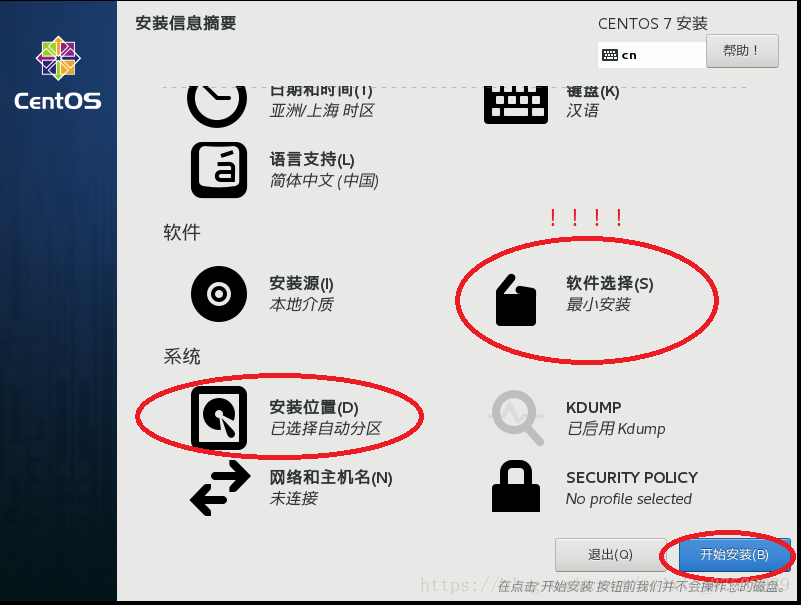
现在安装完成后,我要把图形界面再安装回来的话,可以选择通过命令行安装GNOME, 输入
yum groupinstall "GNOME Desktop" "Graphical Administration Tools"
请求安装后,出现了以下信息。
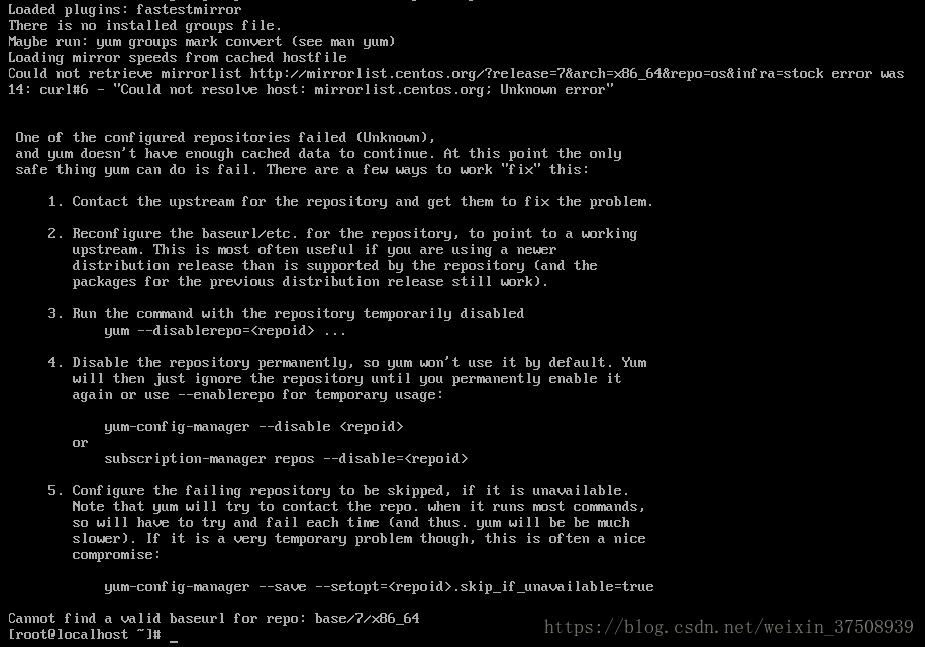
尝试了
yum groupinstall "Server with GUI"
等命令后都不行,我认真再看一下错误信息,其中一条是
Could not retrieve mirrorlist
这时候判断可能是虚拟机CentOS的网络没开。关闭虚拟机,选择对应虚拟机,右键设置。
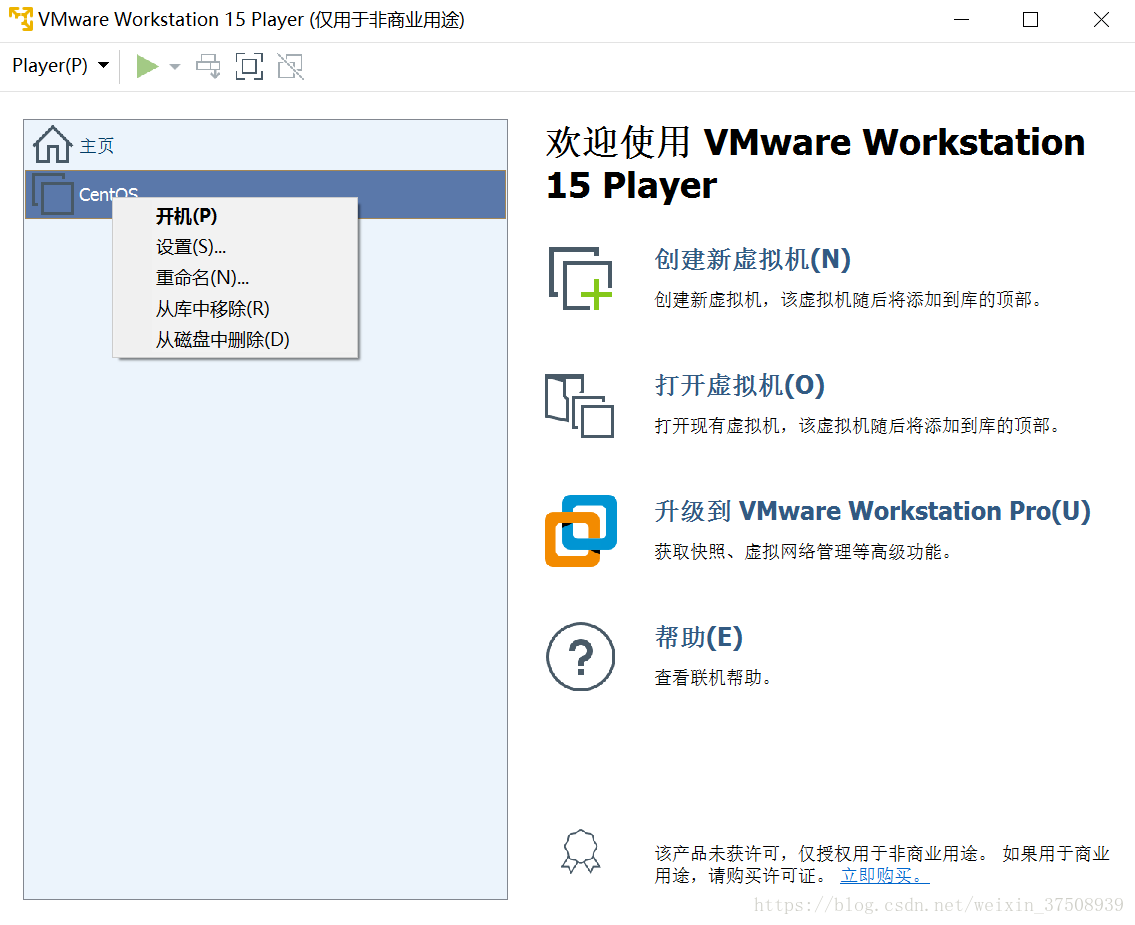
打开网络适配器,选择桥接模式,选择复制物理网络连接状态,这样虚拟机的网络IP和我主机的IP就一致了。
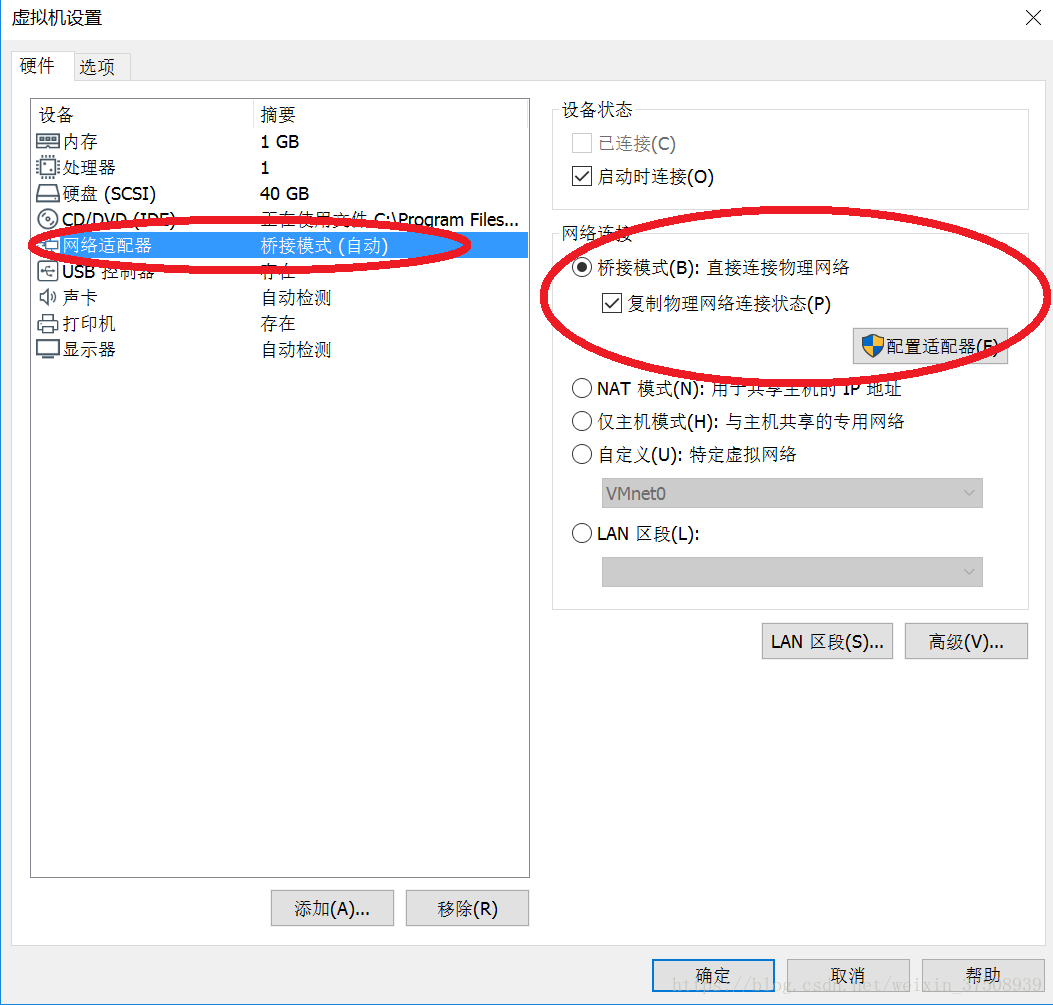
重新之前的操作,还是一样的信息。查找信息后发现,还是我之前选择了最小安装的原因,没有配置DNS。使用
vi /etc/sysconfig/network-scripts/ifcfg-ens33
打开DNS的配置文件。将ONBOOT=no改成ONBOOT=yes。
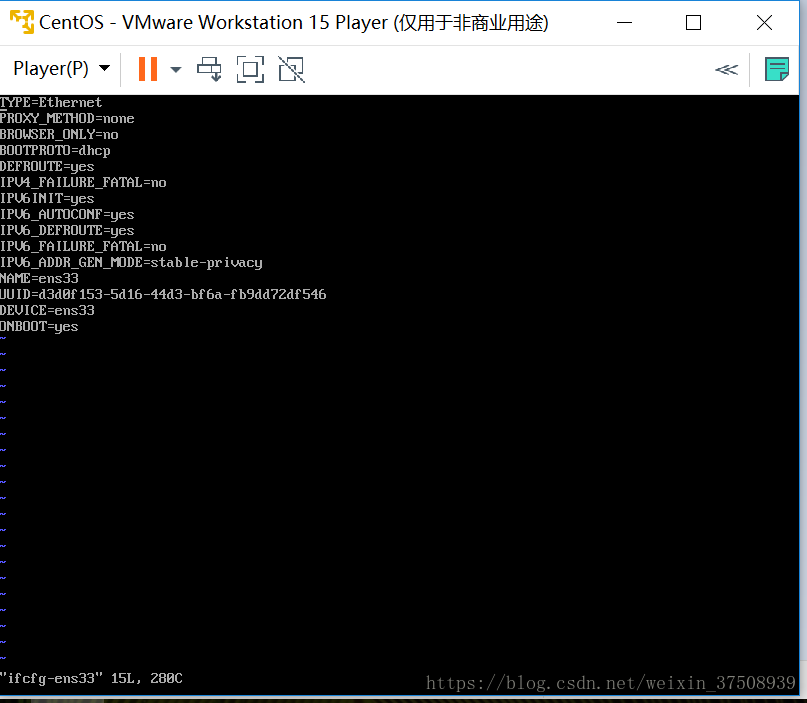
保存退出后,用
service network restart
重启网络。用
yum groupinstall "GNOME Desktop" "Graphical Administration Tools"
再请求安装图形界面之后就开始安装了,其中所有选项我都选择了y。(用
yum grouplist
查看可安装的包,如果里面没有GNOME Desktop,那么看看有没有Server with GUI,有的话则用
yum groupinstall "Server with GUI"
来安装)
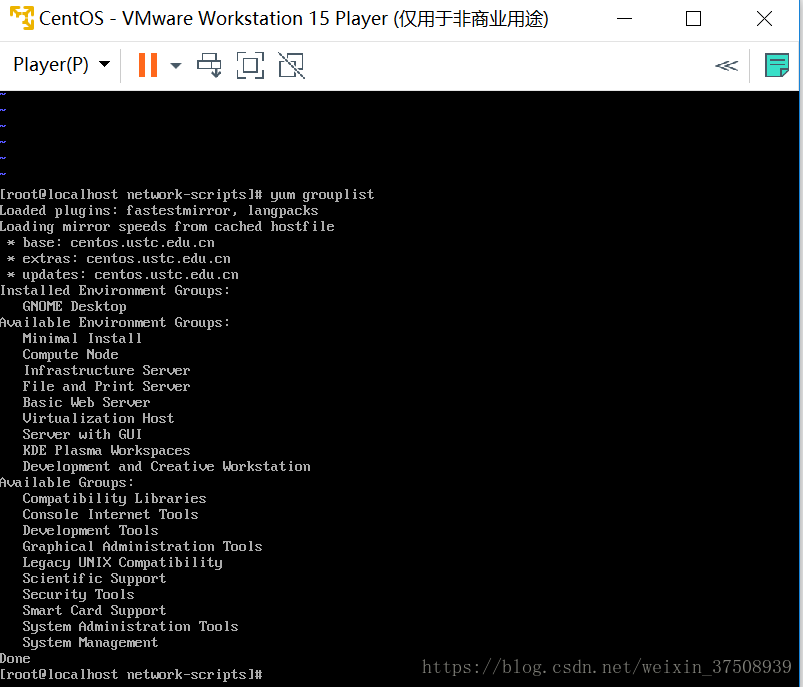
重启,结果还是命令行。用
ln -sf /lib/systemd/system/runlevel5.target /etc/systemd/system/default.target
命令更新系统默认的启动界面。再重启,就是熟悉的图形界面啦!
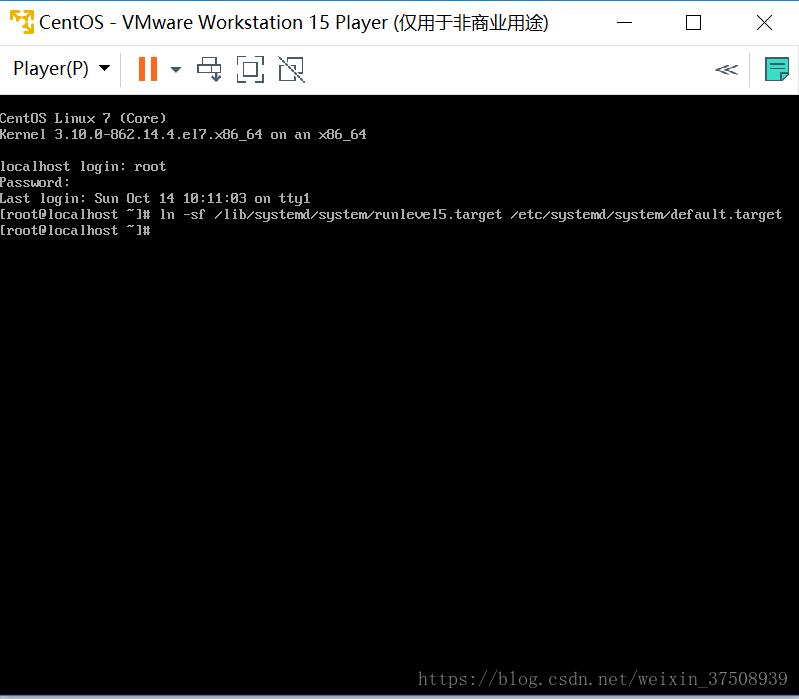
安装VMware Tools
打开CentOS后,打开虚拟机菜单,选择管理,点选安装VMware Tools。
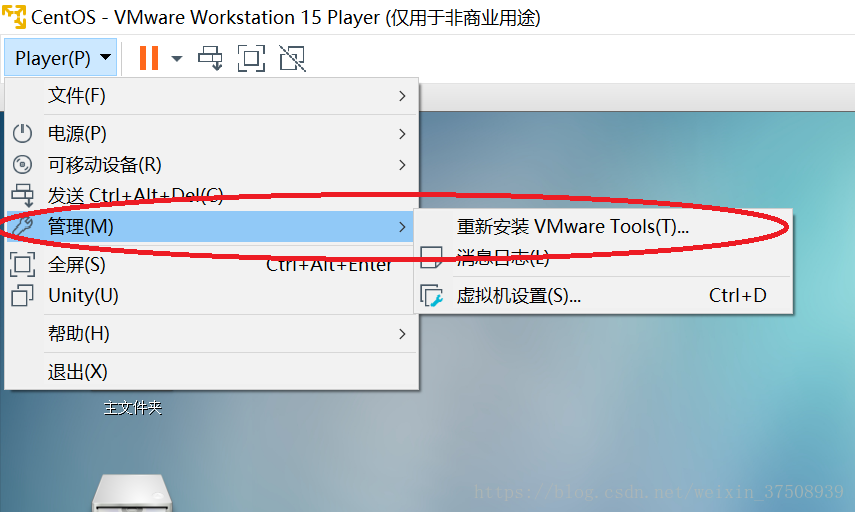
然后就会在桌面挂载VMware Tools的虚拟光驱。
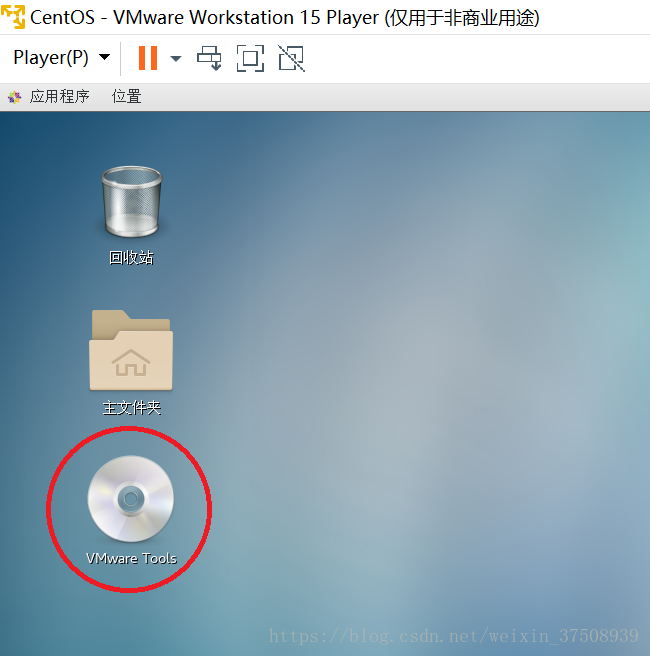
进入这个虚拟光驱,有这些内容:
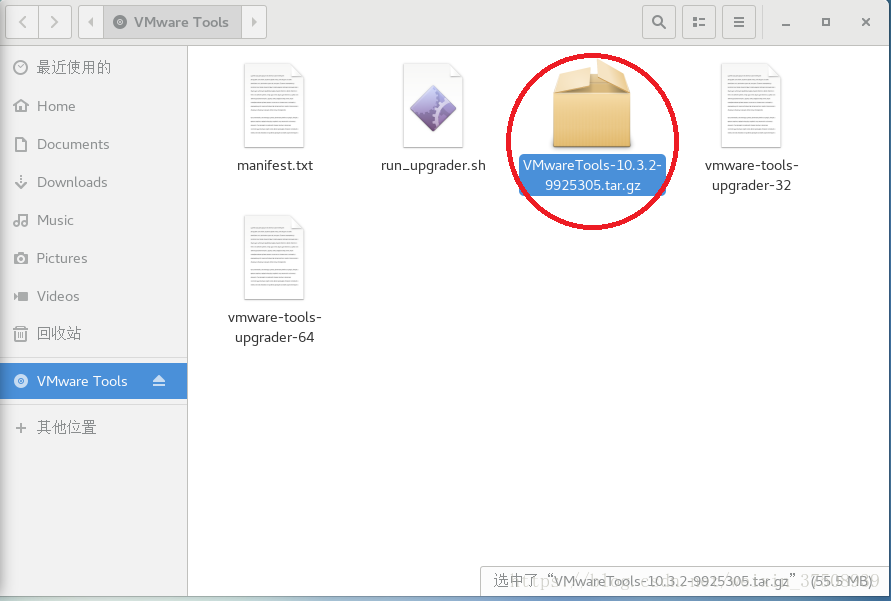
将其中的压缩文件复制到tmp文件夹。
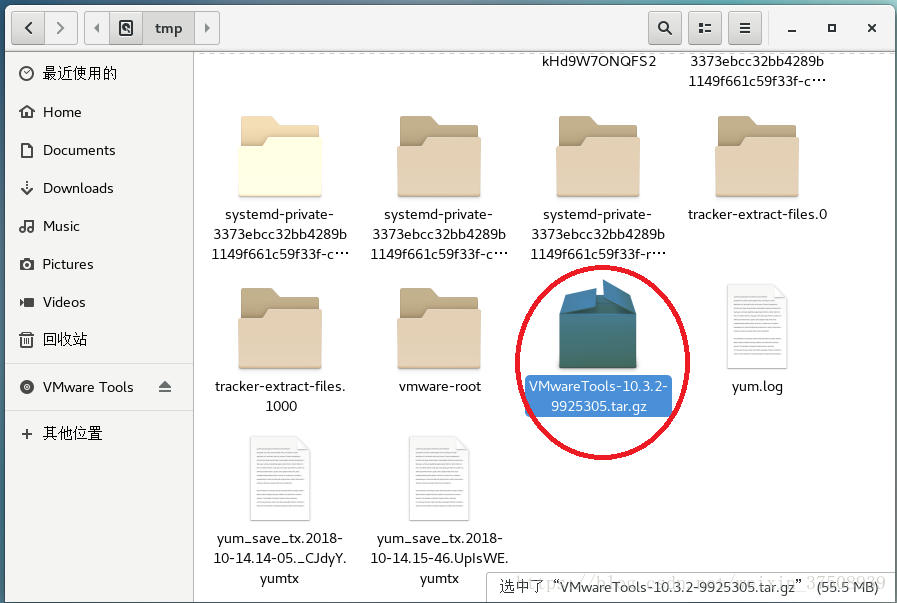
进入终端,使用命令解压tmp文件夹中刚刚复制的压缩文件后得到vmware-tools-distrib文件夹。
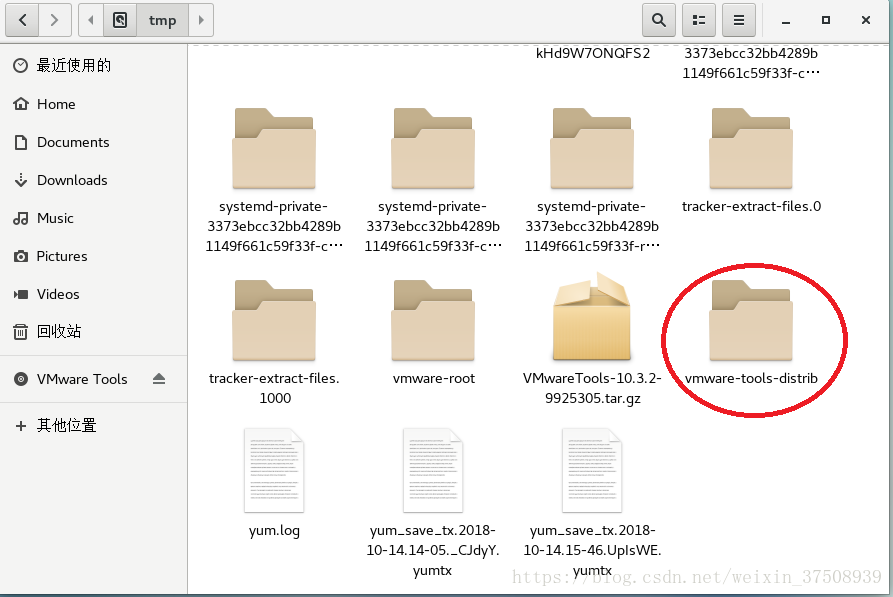
进入vmware-tools-distrib文件夹后,用终端命令
./vmware-install.pl
运行vmware-install.pl文件开始安装。
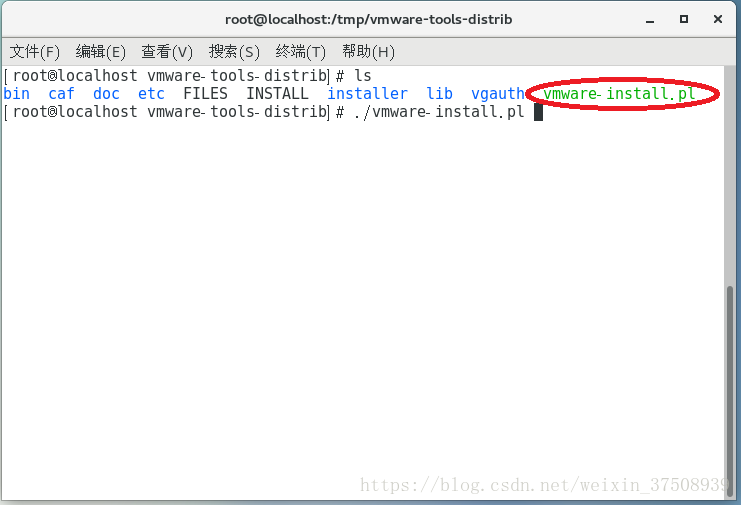
安装过程中会询问各种文件的安装位置,一路回车选择默认路径。后面出现信息要找gcc的路径,因此我又另外用
yum install gcc
命令安装gcc。
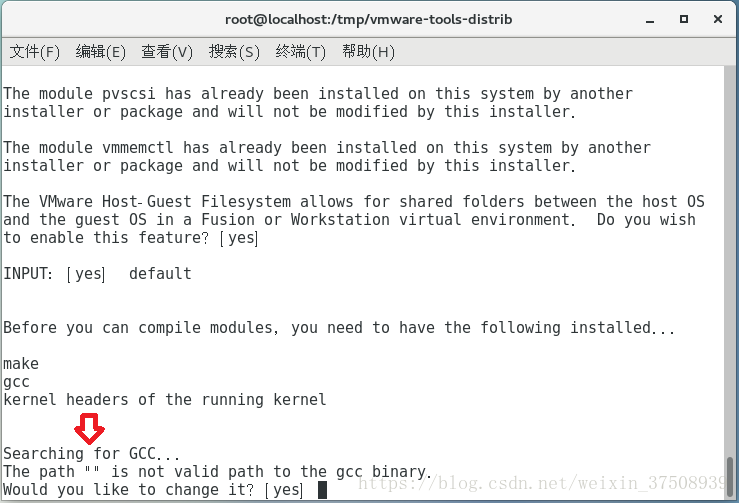
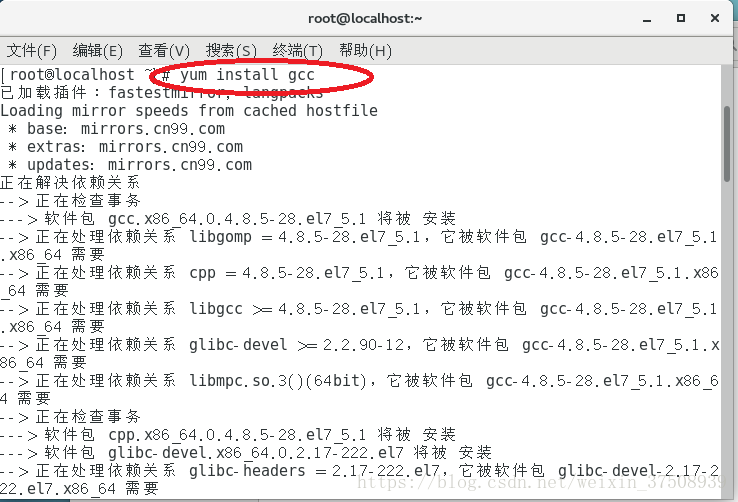
安装好gcc后重新安装VMware Toolss后,gcc的部分过了但是又提醒需要kernel header。
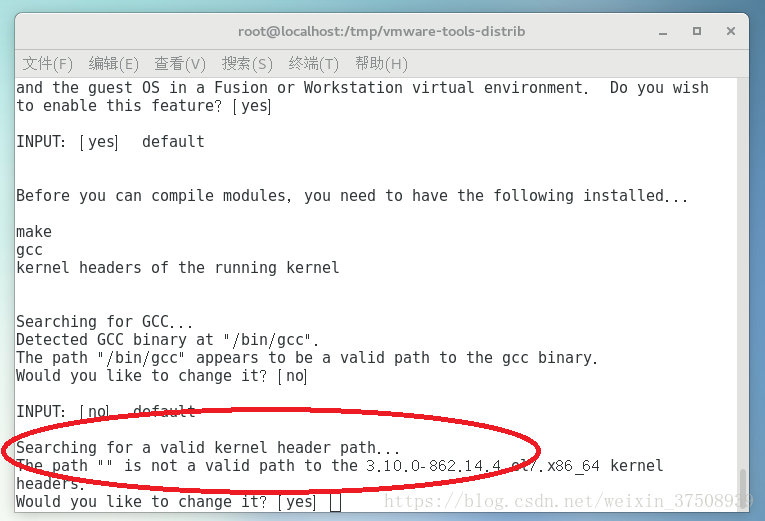
想要再用命令
yum install kernel-headers
安装,但是发现这个包已经安装过了。后来我在/lib/modules/这个文件夹中发现了需要的文件,所以我输入了这个路径。然后,安装就完成了。
写在最后
写完啦!我用的VMware是免费版本(非商业版本),所以和workstation pro的界面不一样。配置虚拟机时明显少了几个步骤,暂时还不知道会有什么影响。关于安装CentOS 7就写到这里了,如果能让同样要安装的人看到而因此避免了一些坑的话,那就真的很棒了。如果我的操作中有什么问题导致后续有什么不良后果的话,我还会回来更新的。








 本文详细介绍了如何在Windows10环境下使用VMwareWorkstationPlayer安装CentOS7操作系统,包括下载VMware和CentOS镜像、创建虚拟机、安装操作系统、安装图形界面以及VMwareTools的过程。
本文详细介绍了如何在Windows10环境下使用VMwareWorkstationPlayer安装CentOS7操作系统,包括下载VMware和CentOS镜像、创建虚拟机、安装操作系统、安装图形界面以及VMwareTools的过程。
















 211
211

 被折叠的 条评论
为什么被折叠?
被折叠的 条评论
为什么被折叠?








